クリスタ(CLIP STUDIO)でマンガを描いていると、ツールの切り換えが面倒だなーと感じることが多くて、いよいよ「左手デバイス」ってやつに手を出すことにしました。悩んだ末に選んだのは、TourBox NEOです。さっそくレビューしていきます。
なぜTourBox NEOを選んだのか..
CLIP STUDIO TABMATEとの比較で悩む..
TourBox NEOを選んだ理由は、他の人の比較レビューでTour Boxの評価が一番高かったから… (笑)デス。
と書くと身も蓋もないのですが、最初に左手デバイスに興味を持ったのは、CLIP STUDIO TABMATE のほうなんです。2024年6月23日時点で、Amazonで5,291円で売っていました。
ネットでレビューをいろいろと読んでみると、しばらく使っていないときに接続が切れるという問題があるみたいで(バッテリーを減らさないために無操作10分でスリープモードに入る)、いやー、それってちょっと使っていくのにイライラするよなあ、と思ったのですよ。マンガ描くスピードは早くないので、頻繁に休憩しながら描いています。仕事の昼休みに描くこともあります。その度にPCとクリスタを起動していると、いよいよ描くのが面倒になってしまうので常時起動しています。だから、その度に左手デバイスを再接続しているようだと、描くのが面倒になってしまうのです。だから、こりゃダメだなと。。
新しい CLIP STUDIO TABMATE2 が2024年3月に発売されて、スリープモードに入る無操作の時間が30分に伸びたとのことですが、オイラの描くスタイルだと解決にはならないんですよね。
ネットではこの問題を解決する方法がいくつも掲載されていますが、オイラのPC、もともとBluetoothのマウスもスリープに入っちゃった後に接続できないことが多くて、2.4GHzの無線かもしくは有線のマウスを使っているくらいなので、何か信用できない。。
TourBoxと比較して圧倒的に、CLIP STUDIO TABMATEのほうが安いので、最後の最後まで迷いましたが、左手デバイスって壊れやすいけど、TourBoxって全然壊れない、という記事も見て、長い目で見ればTourBoxでもいいか、ってことでTourBoxを選びました。要するに、消去法で選んだって感じです。
TourBoxのどのモデルを選ぶ?
TourBoxは、左手デバイスとしての評価は国内・世界を問わず評価が高いです。でも、お値段も高いです。一番安いLiteなら約1万4千円、スタンダードのNEOは約2万5千円、フラッグシップのEliteは約4万円もする。。
LiteならTABMATE2と同じくらいだけど、ダイヤルが2つだけなのとボタンがNEOと比べて5つ少ないんですよね。。複数のボタンを組み合わせてカバーできる的な記事も見ましたが、頭で記憶するときにしんどくないかなーと不安にありました。
Eliteの約4万円というのは、ちょっと私にはその価値が分からなかった。。液タブ買えるじゃん。。
うちの液タブ21インチでバカでかいので、机の上から移動することはありません。だから、左手デバイスも机の上から移動することはないです。Eliteはダイヤルとボタンの数はNEOと同じ、接続はBluetooth。うーん無線化するのに1万円以上多く払うのはよく分からないし、オイラ的にはBluetoothなんかにしたくない(前述の通り)ので、TourBox NEOを選択したという次第です。
TourBox NEOが来た..!
Amazonでポチってすぐに届きました。約2万5千円という値段にふさわしく、パッケージ立派ですね。

QUICK START GUIDEが100ページもあります(マルチ言語だからだけど… Englishの次がJapaneseになっていました。やはりオタク市場からの人気が高いのでしょう… 日本語ページは10ページです)。

持ったときの印象ですが、「重い!」、重いです。370gある。
実は左サイドにボタンが1つあるのですが、コイツを押すときにズレると困るので、この重さは逆にありがたいです。ゴムパッドの足もしっかり机にふんばってくれるので、押してもズレることはありません。TourBoxを動かして使うことはないので、ケーブルの太さも気になりません。
セットアップ!
先ずはTourBox NEOを付属のUSBケーブルでPCと接続しましょう。
でも、USB接続をしただけでは操作ができません。TourBoxのサイトにアクセスして、「ダウンロード > ソフトウェア」のメニューからTourBox Console というソフトをインストールしましょう。
ちなみにオイラのPCのOSはWindows10です。
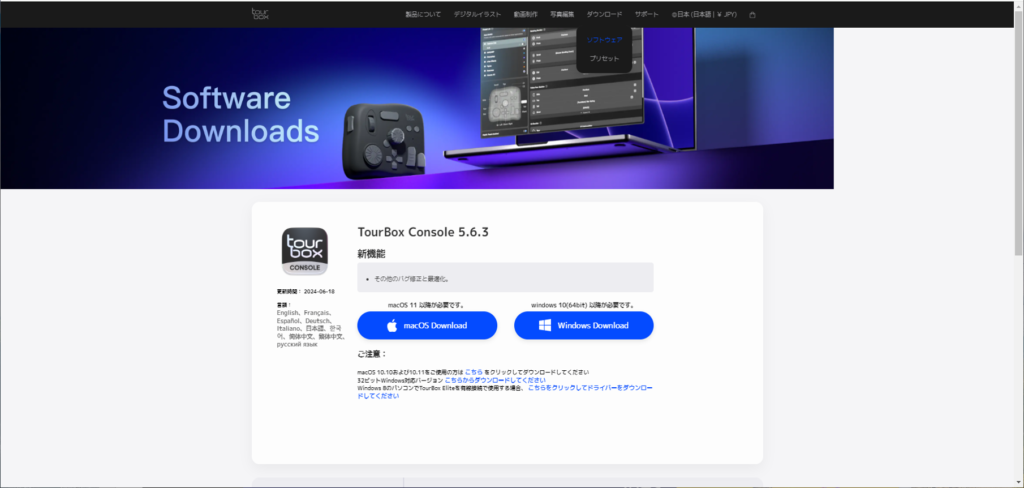
ダウンロードしたzipファイルを展開すると、TourBox Console Setup_5.6.3 というフォルダの下に、TourBox Console Setup_5.6.3.exe という実行ファイル(インストーラ)があるので、これをダブルクリックして実行しましょう。
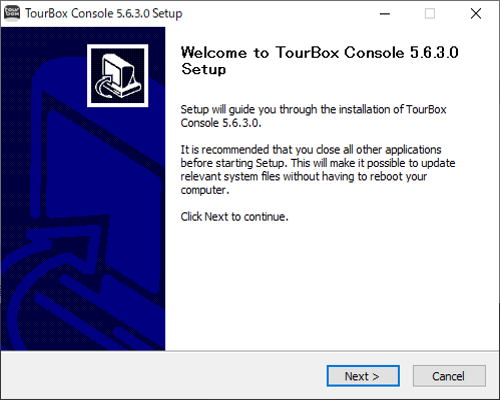
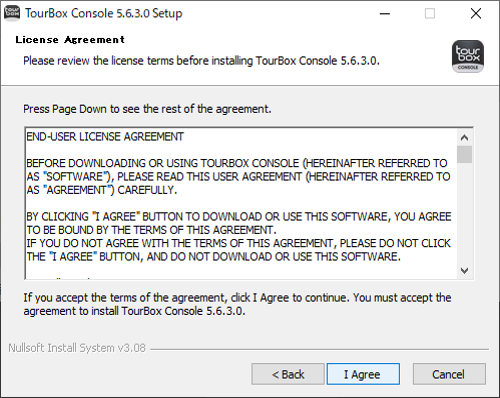
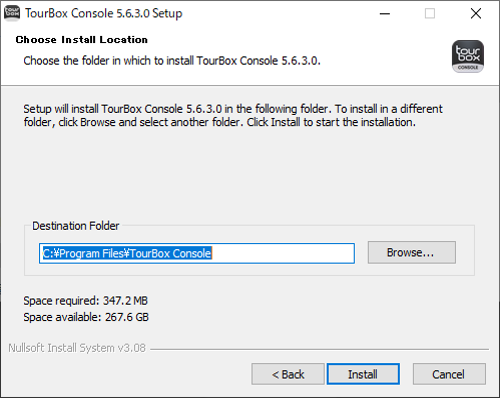
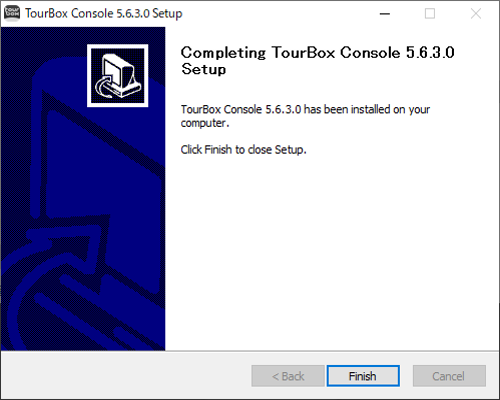
Finishで完了したものの、外部にアクセスしようとして、Windows Defenderに通信の許可を求めてきますので、アクセスを許可します。
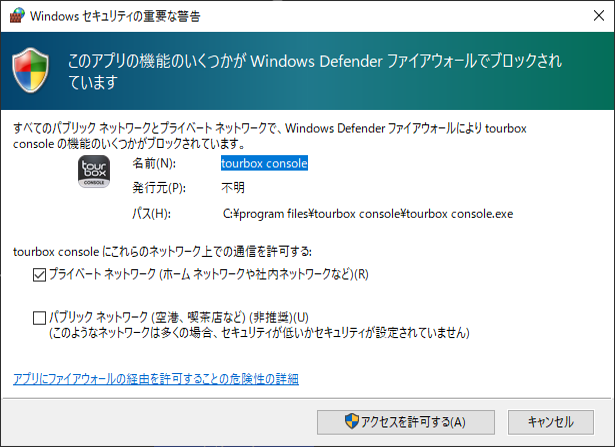
インストールした直後から、ファームウェアのアップグレードを要求してきます(笑)。なるほど、さっきのアクセス許可は、このための通信だったのですね。
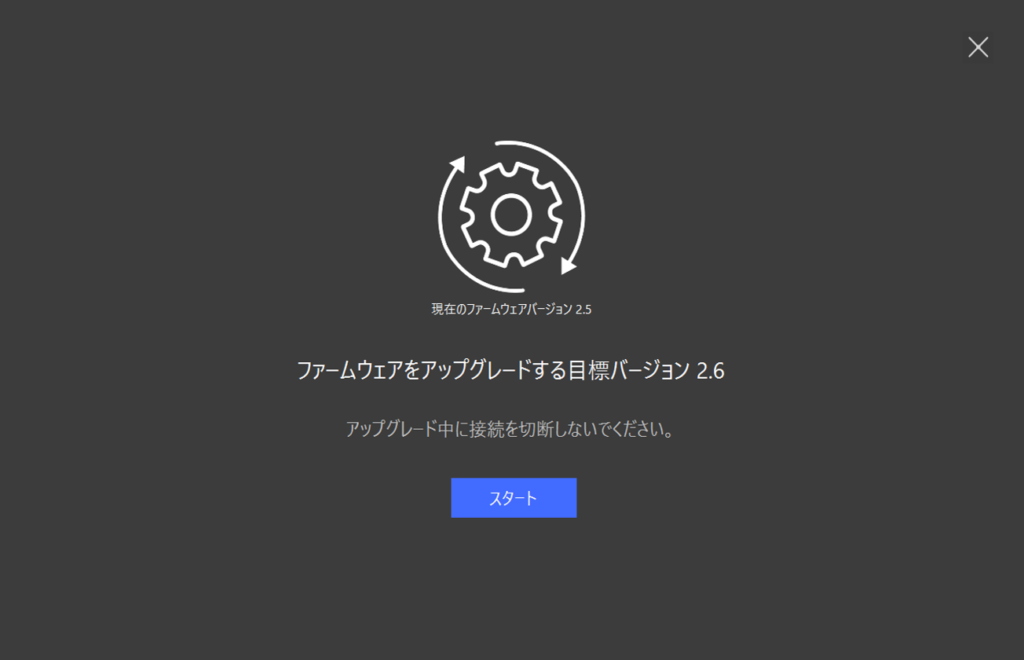
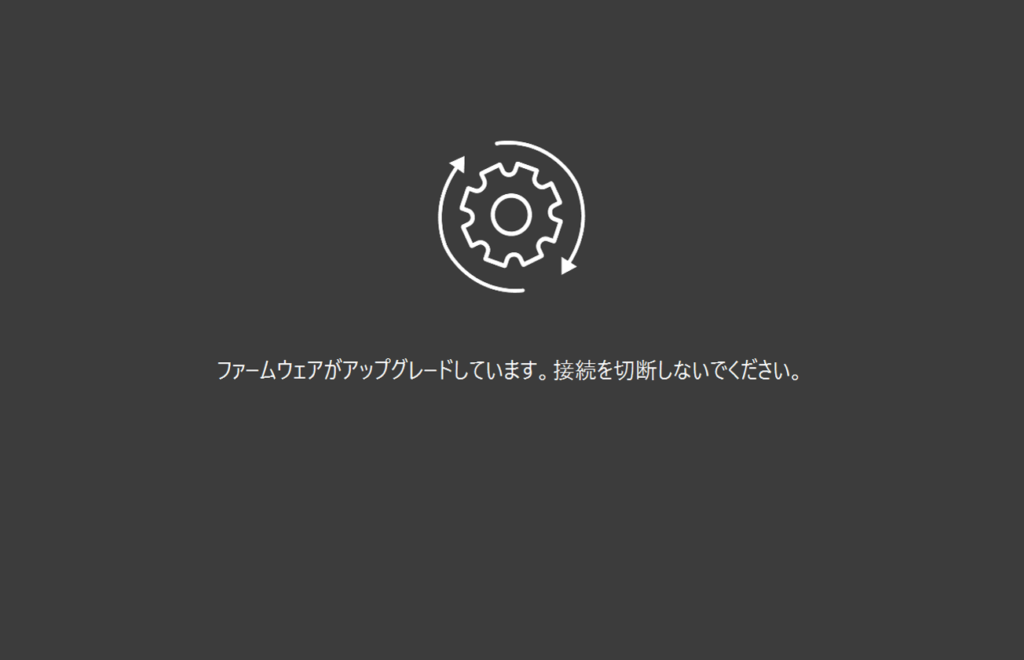
そしてやっと、TourBox Consoleが起動した、、、と思ったら、初回のみ説明のツアーが始まる、、うぜえ。。。でも「次へ」をclickしてつきあうことにします。
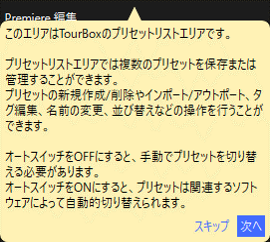
やっとTourBox Consoleの画面を見ることができました(笑)。
左側にプリセットが存在するアプリケーションの一覧が表示されています。CLIP STUDIO PAINを選択するとCLIP STUDIO向けの設定(デフォルト)を見ることができます。
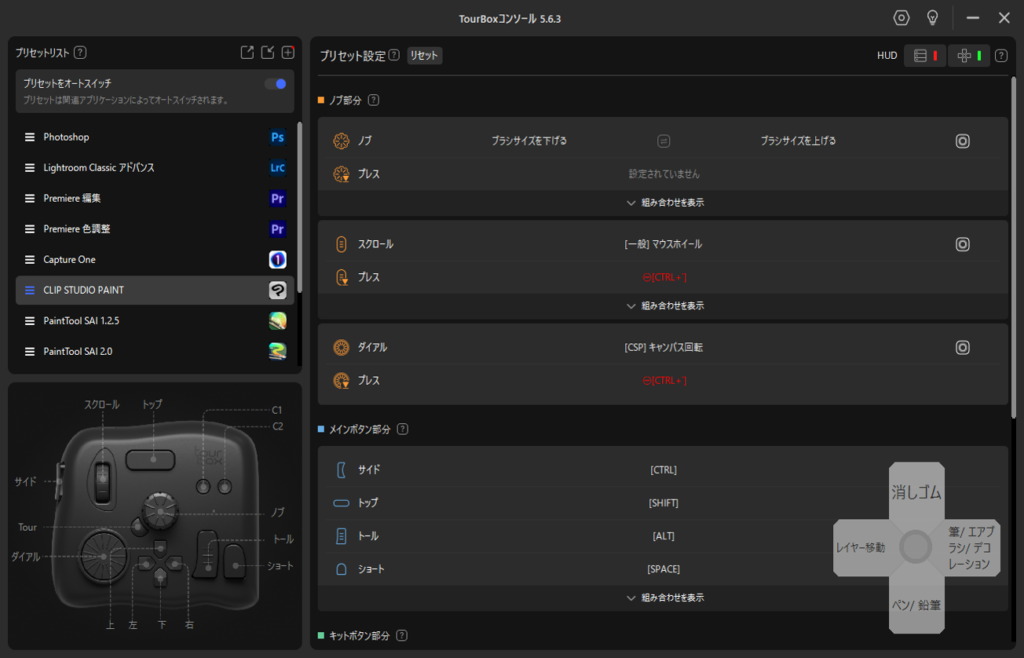
プリセットどうする..?
購入した時点で、CLIP STUDIO向けのプリセットが入っているので、先ずはこれでCLIP STUDIOを操作してみて、自分の使い方に合っているのかをチェックしてみるのも良いでしょう。
正直、オイラはデフォルトの設定に満足していないので、自分向けに設定をカスタマイズする気まんまんです。
みんなのプリセットを参考にしよう(!?)
でもどうせなら、既に使っている人のプリセット参考にしたいよね、きっと使い込んでいる人たちのプリセットってすごいんだよね、という期待をこめて、TourBoxのプリセットのダウンロードのページを訪問してみました。「ダウンロード > プリセット」というメニューでアクセスできます。
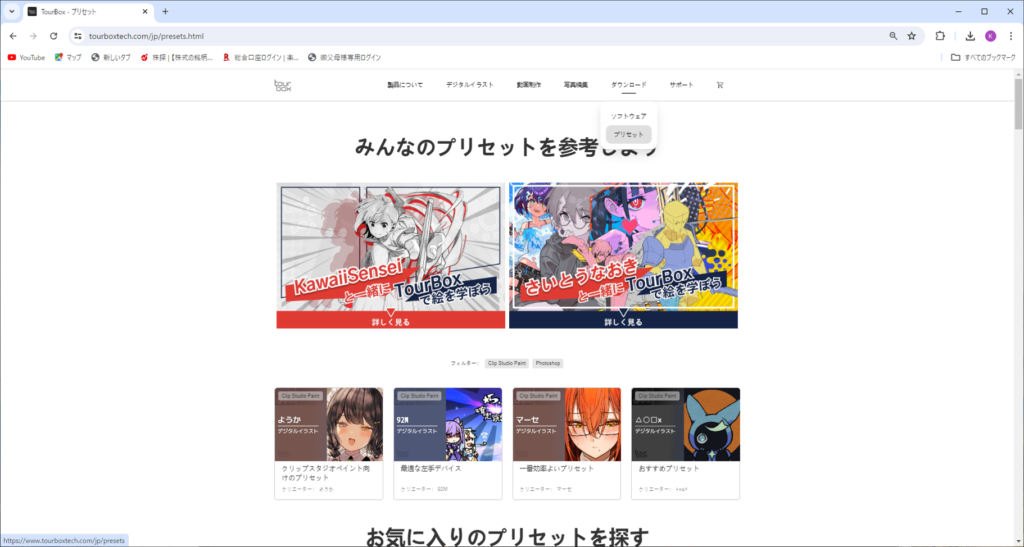
先頭には著名なイラストレータの先生のプリセット紹介へのリンク2つ、その下にも4人の方のプリセット紹介へのリンクがあります。
更に、その下には「デジタルイラスト」と「Clip Studio Paint」でダウンロード可能なプリセットを絞り込むことができます。
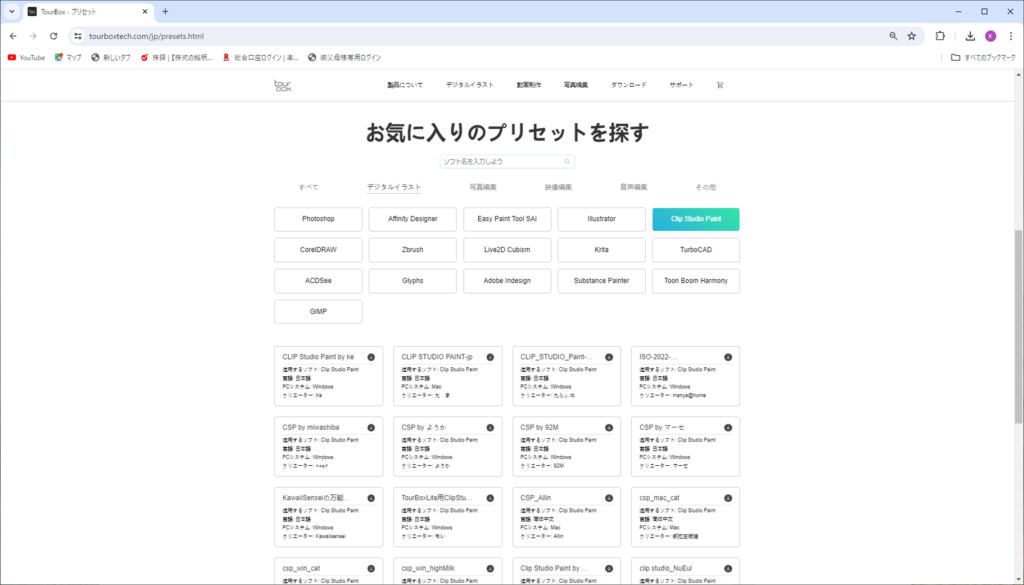
結論から言えば、このサイトにあるプリセット、使いませんでした(笑)。
自分がこうしたいと思っていたイメージに近いプリセットがなかったということと、画像イメージでこういう感じにしているという説明が入っていないと、チェックのしようがないです。最初の6人の紹介では、5人の方が割り当てイメージを画像で説明してくれていましたが、その下にあるリストは実際にプリセットをインポートしてみないと、分からないよねえ。。。その手間のコストが馬鹿らしいので、結局のところ、デフォルト設定からスタートして、自分の使い方に最適化できるように、ひとつひとつ設定をしていくことにしました。それは次の記事で紹介したいと思います。
使ってみてどうなのか?
良いところ
正直、CLIP STUDIOでマンガを描いていて、楽になりました。
特に、ツール切り換えの度に、ペンを持つ右手が、液晶タブレットの左端のツールメニューをポイントしなければならなかったのが、左端に移動する必要がないので、そのストレスがとても軽減されました。特に、取り消し(Undo)は楽になりました。今まで、キーボードで「Ctrl+Z」で操作していましたから、視点がキーボードに移動するのでそれがなくなったのは負担減です。
マンガで線画を描くとき、ペンで描いた線が気にいらないと何度もやり直すのですよ、そのときに、取り消し→ペンで描く、をストレスなくできるのはとても良いです。
それから、線画が完成したあと、トーンやベタ塗りをする領域を「自動選択」してから、「ぬりつぶし」するのですけど、そのときのツールの行ったり来たりがストレスなくできて、自動選択を追加するためのShiftキーの押下の視点移動がないのもとても良いです。
今回、私はよく使う一連の操作がひとつのインターフェースでできるように意識して設定をしました。実は、スクロールのダイヤルは画面全体の拡大縮小なんですけど、拡大縮小と一連して行うのが、画面全体を上下左右に移動する操作なんですよ。だから、スクロールを押し込んだ(プレス)ときに「手のひらツール」になるように設定をしたのは、左手人指し指をスクロールに置いたままでできるのは、とても楽なのです。
あと、マクロ。これもぜひ使ってみてください。マウス操作を含めて自動化できるんですよ。ショートカットキーの割り当てがない操作にも対応できるので便利です。
まだボタンの位置を体が十分に覚えていないのですが、反射的に操作できるようになるともっと楽になると思っています。TourBoxは、ボタンの位置や形状が違うので指である程度識別ができます。それゆえ視点を左手デバイスにできるだけ移動しなくても良い(まだまだ訓練が必要ですが)点も優れていると思います。
ちょっと不満なところ
TourBoxの3つのダイヤルインターフェースは、プレス(押し込み)だけではなくダブルクリックの設定もできます(カスタム部分)。でも、作りがしっかりしすぎていて、プレスだけでもカチッと動作するようになっているので、ダブルクリックするのに力をいれつつすばやく操作するってのが、ちょっちきついです。
あとは、、、やっぱり値段高い。。プロとして仕事する人にはまったくもって安いけど、趣味として購入するなら、イチゴー、せめてイチキュッパくらいにならないかなー。円安だから高いんでしょうね。きっと。
広告主へのリンク
![]()
おえかきは GAOMON PD2200 と CLIP STUDIO PAINT EX で描いています。

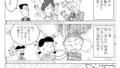
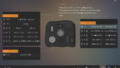
コメント